- Postavljanje Wacom olovke za tablet jednostavan je zadatak temeljen na pravilima koji zahtijeva striktno pridržavanje za glatko funkcioniranje.
- Ako ste nova kartica Wacoma, konfiguracija olovke možda neće biti neophodna jer će biti u zadanom načinu rada.
- Koristite funkciju Mode u svojstvima tablice za prebacivanje između načina rada olovke i miša.

- Fotografije
- Video zapisi
- Pjesme
- 3D modeli i infografike
- Mnoga druga umjetnička djela
Nabavite sve aplikacije po posebnoj cijeni!
Ako ste umjetnik ili grafički dizajner, trebali biste znati koristiti postavke olovke za tablet Wacom. Osigurava produktivnost i učinkovite rezultate u vašem radu na grafičkom dizajnu.
Unatoč tome, možete konfigurirati svoj Wacom tablet kako biste bili sigurni da radi kako očekujete.
Dakle, da biste postigli svoje ciljeve s Wacom tabletom, potrebno je razumjeti kako konfigurirati Wacom olovku.
Da biste postigli svoje ciljeve s Wacom tabletom, potrebno je razumjeti kako konfigurirati olovku. Ovaj članak će vas voditi kroz najbolje postavke i konfiguracije Wacom olovke.
Brzi savjet:
Prije nego što nastavite s postavljanjem olovke tableta za Wacom uređaj, provjerite jesu li svi potrebni upravljački programi ažurni.
Da biste to učinili, jednostavno upotrijebite softver za ažuriranje upravljačkih programa koji može automatski ažurirati sve vaše upravljačke programe kako bi se osigurala maksimalna izvedba prije nego počnete konfigurirati postavke olovke tableta.
Na taj ste način zaštićeni od neočekivanih grešaka koje se javljaju na vašem tabletu kada pokušate konfigurirati postavke olovke.
⇒ Nabavite DriverFix
Kako mogu spojiti svoju Wacom tablet olovku?
Nema posebnih koraka koje morate slijediti kako biste svoju olovku povezali s Wacom tabletom. Prvo povežite tablet s računalom putem USB kabela. Pojavit će se plavo svjetlo, što znači da je uključeno.
Međutim, približite olovku tabletu i vidjet ćete pokazivač miša na ekranu.
Štoviše, ne morate spojiti Wacom tablet olovku na svoj tablet. Radi s magnetskom silom, tako da ga ne treba napajati.
Kako se koristi Wacom način rada olovke?
- Idite na Wacom tablet Svojstva.
- Na popisu alata odaberite svoj olovka.
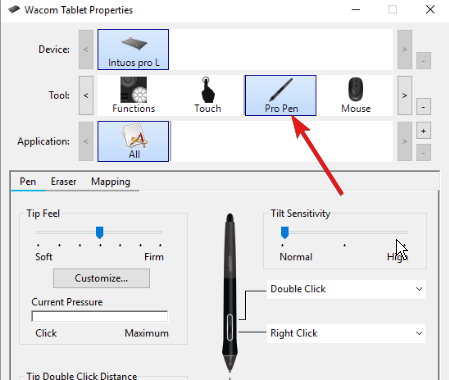
- Odaberite karticu mapiranja da biste odabrali opciju Mode
- U načinu rada odaberite olovka.
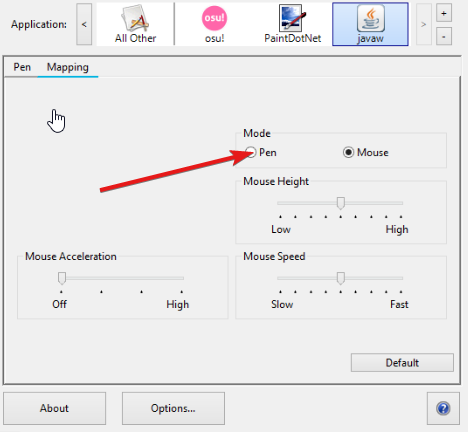
Način rada olovke znači da olovka kontrolira kursor na vašem zaslonu. Kursor će se pojaviti na vašem zaslonu ovisno o tome gdje postavite olovku na tabletu.
Kako mogu promijeniti postavke Wacom olovke?
- Otvorite Wacom tablet Svojstva.
- U svojstvima odaberite svoju olovku iz retka Alati.
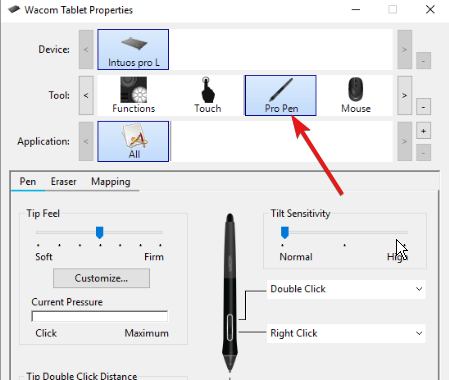
- Klikni na Olovka tab.
- Na padajućem popisu funkcija pokraj vaše olovke kliknite na onu koju želite prilagoditi.
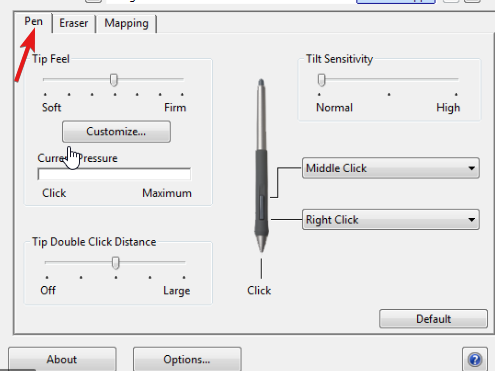
Postavkama Wacom olovke možete pristupiti prolazeći kroz Svojstva. Na kartici svojstava možete podesiti postavke prema svojim potrebama.
Kako mogu kalibrirati svoju Wacom olovku?
- Otvorite Wacom tablet Svojstva.
- Odaberite svoju olovku s popisa uređaja. (Ako na svom uređaju imate više olovaka, s popisa odaberite onu s kojom radite.)

- Pritisnite karticu Kalibracija.
- Odaberite opciju kalibracije za aktivaciju kalibracije na zaslonu.
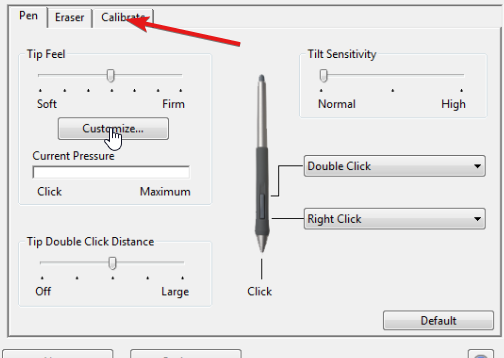
- Držite olovku u normalnom položaju dok radite s njom i dodirnite olovku u sredini križića u gornjem desnom kutu.
- Učinite isto s križićima preostalih uglova.
- Testirajte poravnanje i kliknite u redu za prihvaćanje kalibracije.
Svoju Wacom olovku možete ponovno kalibrirati bilo kada, tako da su postavke prilagodljive.
Pogledajte gornju vezu ako želite saznati više o Postavke Wacom olovke za Windows 10/11.
Ima stvari koje treba naučiti kada je u pitanju maksimiziranje produktivnosti vaše Wacom olovke. Dakle, znati više o Wacom tabletima i olovke, posjetite našu stranicu.
 Još uvijek imate problema?Popravite ih ovim alatom:
Još uvijek imate problema?Popravite ih ovim alatom:
- Preuzmite ovaj alat za popravak računala ocijenjen kao izvrstan na TrustPilot.com (preuzimanje počinje na ovoj stranici).
- Klik Započni skeniranje kako biste pronašli probleme sa sustavom Windows koji bi mogli uzrokovati probleme na računalu.
- Klik Popravi sve za rješavanje problema s patentiranim tehnologijama (Ekskluzivni popust za naše čitatelje).
Restoro je preuzeo 0 čitatelja ovog mjeseca.
![POPRAVAK: Pogreška ažuriranja Wacom upravljačkog programa 101 [Cijeli vodič]](/f/add2b228e6c8ed1d39747ecd24a5a956.jpg?width=300&height=460)
![Rješenje: Postoji problem s upravljačkim programom vašeg tableta [Wacom]](/f/1f73ad35695f8e0f0e90e29079ec67f8.jpg?width=300&height=460)
![Vozač Wacoma neće se instalirati na Windows 10 [Full Fix]](/f/0b8651216837f41b524c14e87a2c53b7.jpg?width=300&height=460)